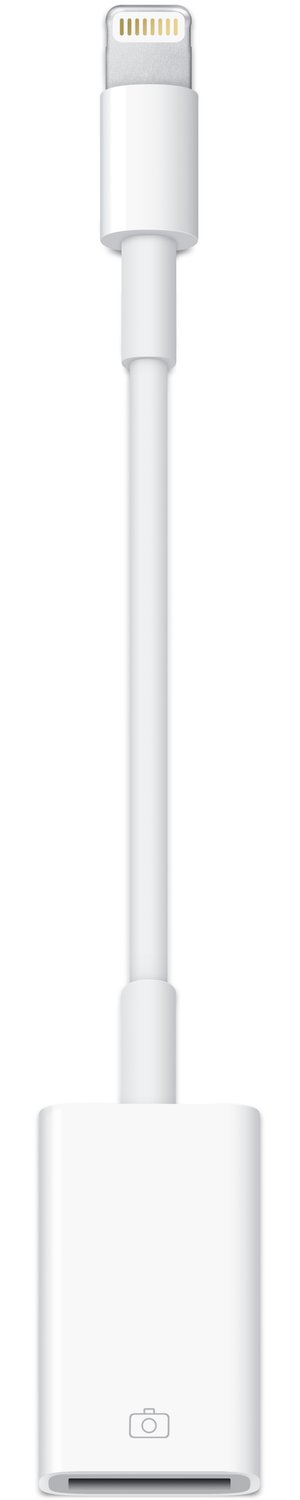Wer mit dem iPad arbeitet und vor allem viele Texte schreibt, kann das Tablet mit einer externen Tastatur verbinden. Das klappt kabellos per Bluetooth. Ihr könnt aber auch eine ganz normale PC-Tastatur per USB-Kabel mit dem iPad verbinden.
Sowohl die kabelgebundene als auch kabellose Verbindung erfordert aber etwas Vorarbeit.
iPad: Tastatur kabellos verbinden
Wollt ihr eine Bluetooth-Tastatur mit dem iPad verbinden, solltet ihr darauf achten, dass das Zubehör mit dem Apple-Tablet kompatibel ist.
Habt ihr solch ein Gerät, geht wie folgt vor:
- Ruft die Einstellungen des iPads auf.
- Steuert den Abschnitt „Bluetooth“ an.
- Stellt sicher, dass die Bluetooth-Funktion aktiviert ist.
- Schaltet die Tastatur ein. Ist sie noch nicht mit einem Gerät gekoppelt, sollte sie sich im Pairing-Modus befinden.
- Im Bluetooth-Menü zeigt das iPad automatisch Bluetooth-Geräte in der Nähe an. Sobald der Eintrag für die Tastatur auftaucht, tippt ihr ihn an.
- Bestätigt die Eingabe. Die Tastatur ist nun am iPad aktiviert und kann zusätzlich zur Bildschirmtastatur für Eingaben verwendet werden.
Wurde die Tastatur einmal gekoppelt, wird sie beim nächsten Mal automatisch mit dem iPad verbunden.
Ihr könnt auch eine Maus mit dem iPad verbinden:
iPad: Tastatur ohne Koppeln verwenden
Noch einfacher funktioniert das mit einem „Smart Keyboard Folio“ direkt von Apple. Diese Kombination aus Keyboard und Hülle müsst ihr nicht mit dem iPad koppeln und auch nicht separat einschalten.
Um damit zu schreiben, muss das iPad über den Zahlentasten eingerastet und aufgestellt werden. Hat euer iPad eine Home-Taste, befestigt ihr die Tastatur über den Smart-Connector am Gehäuserand. Bei Geräten ohne Home-Button befindet sich die Verbindungsstelle auf der Rückseite des iPads.
USB-Tastatur am iPad anschließen
Ihr könnt auch eine handelsübliche PC-Tastatur per USB mit dem iPad verbinden. Dafür braucht ihr aber einen passenden Adapter für das Tablet. Aktuelle iPads wie das iPad Air der vierten Generation verfügen über einen USB-C-Anschluss. Dafür braucht ihr also eine entsprechende Tastatur. Andere iPads setzen auf den Apple-eigenen Lightning-Anschluss.
Steckt den passenden Adapter in euer iPad und verbindet über diesen Umweg die Tastatur per USB mit eurem Apple-Tablet.